Vous avez déjà rêvé de pouvoir cloner votre style d'écriture pour créer du contenu plus efficacement ? Dans ce tutoriel, nous allons vous montrer comment construire un système automatisé de rédaction IA qui apprend et reproduit votre voix unique. En combinant la puissance de ChatGPT et les capacités d'automatisation de Make.com, vous créerez un flux de travail rationalisé de génération de contenu qui préserve votre style d'écriture personnel. Le meilleur ? Une fois configuré, vous pourrez générer du nouveau contenu en quelques clics seulement.
Outils requis :
- Compte Make.com payant
- Compte OpenAI payant
- Airtable
- Compte Google
Configuration d'Airtable
Commençons par créer un formulaire dans Airtable pour pouvoir facilement interagir avec notre générateur de contenu IA. Airtable est un outil gratuit qui s'apparente à un tableur, mais avec beaucoup plus de fonctionnalités. Vous pouvez utiliser Airtable pour créer des bases de données, des formulaires et bien plus encore. Pour notre tutoriel d'aujourd'hui, nous allons créer une base de données simple et y associer une interface de formulaire.
Création des champs
Étape 1 - Créer une base Airtable à partir de zéro
- Allez sur Airtable.com et créez un compte. Vous pouvez utiliser la version gratuite pour ce tutoriel. Cependant, si vous utilisez Airtable plus fréquemment par la suite, un compte payant pourrait devenir nécessaire.
- Cliquez sur le bouton Create et sélectionnez "Start from Scratch"
- Nommez votre nouvelle Base "[VOTRE ORGANISATION]"
- Nommez votre nouvel Airtable "AI Content Writer"


Étape 2 - Ajoutez les champs requis
Créez les champs suivants dans la base Airtable avec les types de champs indiqués. Il s'agit du minimum requis, vous pouvez ajouter d'autres champs et modifier la configuration selon vos besoins spécifiques.
- Sujet (Texte long)
- Rédacteur (Sélection unique)
- Date de création (Date de création) - assurez-vous d'activer "include time"

Étape 3 - Créer le formulaire de génération de contenu
- Accédez à l'onglet des formulaires en haut de votre Airtable. Ensuite, sélectionnez "New Form"

- Sélectionnez la table "AI Content Writer" et nommez votre formulaire "Write Something"

- Une fois le formulaire créé, appuyez sur publish. C'est ici que vous saisirez les détails de votre contenu.
Configuration de votre compte OpenAI
Pour pouvoir utiliser l'IA afin de générer le contenu de nos articles, nous devons configurer un compte OpenAI payant. Pour cela, rendez-vous sur OpenAI et créez un compte, en veillant à ajouter un moyen de paiement puisque l'utilisation de l'API est une fonctionnalité payante.
- Rendez-vous sur OpenAI et créez un compte
- Accédez à la page des clés API et générez une clé API. Nommez la clé API "Make.com".
- Conservez précieusement votre clé API car elle sera nécessaire pour connecter notre IA au scénario Make ultérieurement. Il est recommandé de la stocker dans un gestionnaire de mots de passe.
Conseil : Traitez cette clé comme vous traiteriez un mot de passe. Elle donne accès à votre compte et doit être conservée en toute sécurité.

Une fois votre contenu rédigé, nous allons l'envoyer à OpenAI pour le réutiliser. Pour ce faire, nous devons configurer plusieurs assistants IA dans OpenAI. L'assistant IA fonctionne comme ChatGPT via le web, mais avec l'avantage supplémentaire de pouvoir pré-programmer GPT pour qu'il réponde exactement selon nos besoins.
Étape 1 - Entraîner l'Assistant pour Contenu Court
- Accédez au menu Assistants et créez un nouvel assistant.

- Nommez l'Assistant avec votre nom. Si vous disposez d'exemples de textes rédigés par d'autres personnes, vous pouvez créer des assistants supplémentaires en suivant la même méthode. Assurez-vous de les ajouter dans la sélection unique "John Smith - Copy Writer" dans Airtable.
- Ajoutez le prompt suivant dans le champ "System Instruction"
Vous êtes un assistant rédactionnel. Parcourez les documents de référence fournis et analysez précisément leur style d'écriture. Lorsque je vous donnerai un sujet, rédigez un nouveau contenu qui reproduit parfaitement le style, le ton et la voix de ces documents. N'expliquez pas et n'analysez pas le style - produisez simplement le nouveau contenu comme s'il avait été écrit par le(s) même(s) auteur(s) que le matériel de référence.
Après avoir recherché dans les fichiers, attendez mon sujet, puis rédigez un contenu qui correspond exactement au style de référence. Ne produisez que le contenu, sans explications ni analyse.
- Activez le bouton "File Search" et téléversez les documents sur lesquels vous souhaitez entraîner l'IA.
Conseil d'expert : Les fichiers PDF, TXT et DOCX fonctionnent le mieux.

- Sauvegardez l'Assistant
C'est tout pour OpenAI, nos assistants sont maintenant prêts à être appelés via l'API et intégrés dans le scénario Make.
Configuration du scénario Make.com
Maintenant que nos comptes Airtable et OpenAI sont configurés, nous pouvons commencer à automatiser le processus. Pour cela, nous utiliserons Make.com, un puissant middleware iPaaS qui permet d'automatiser vos processus métier.
Étape 1 - Créer un nouveau Scénario
Rendez-vous sur Make.com et créez un compte gratuit si vous n'en avez pas déjà un. Le compte gratuit sera suffisant pendant que vous testez l'automatisation. Vous pourrez envisager de passer à une version payante une fois que tout fonctionnera correctement.

Étape 2 - Nommer le scénario et ajouter un déclencheur
- Dans le coin supérieur droit du scénario, modifiez le nom en "AI Content Writer"
- Cliquez sur le symbole Plus et sélectionnez "Airtable - Watch Records" comme déclencheur.
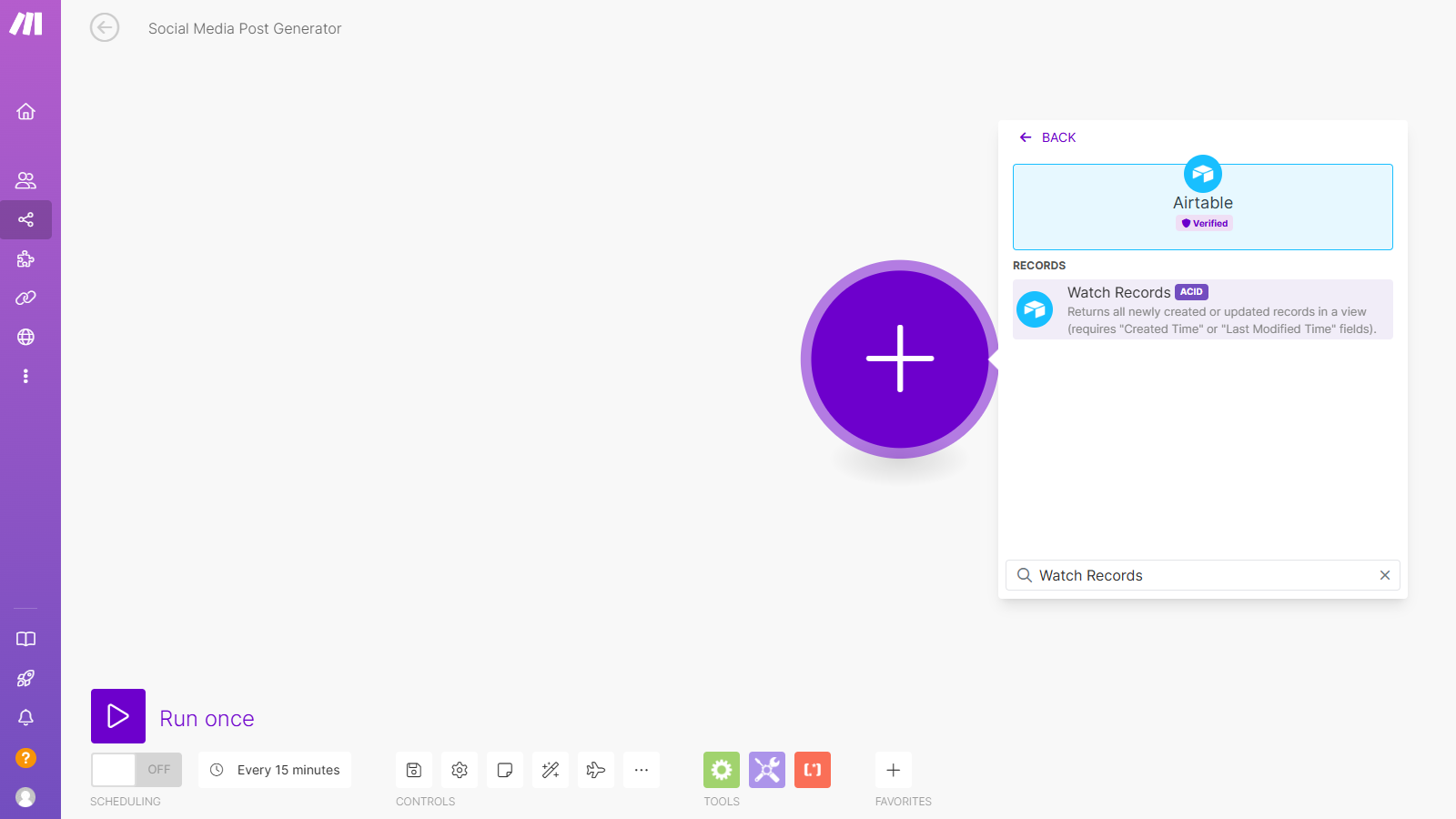
- Créez une nouvelle connexion et connectez-vous à votre compte Airtable. Configurez l'étape avec les éléments suivants :
- Base : Test
- Table : AI Content Writer
- Champ déclencheur : Date de création
- Champ d'étiquette : Sujet

Étape 3 - Ajouter notre Assistant IA
- Ajoutez un module OpenAI avec l'action "Message an Assistant" dans la branche supérieure.
- Créez une connexion. Collez la clé API OpenAI que vous avez sauvegardée précédemment dans le champ API. Vous pouvez laisser le champ Organization ID vide.

- Sélectionnez l'AI Content Writer Assistant dans le menu déroulant des assistants
- Ajoutez le prompt suivant dans le champ de message
Écris dans le style des documents qui t'ont été fournis.
- Placez le champ Sujet à la fin du prompt dans le champ message.

- Dans le menu déroulant Tool Choice, sélectionnez File Search.
Étape 3 - Ajouter notre contenu à Google Docs
- Ajoutez un module Google Docs avec l'action Create a Document
- Mappez le Content Writer Name depuis Airtable et l'ID comme nom du document
- Mappez Result depuis le module OpenAI vers le champ Content
- Utilisez le menu déroulant New Document Folder pour sélectionner où le document doit être sauvegardé
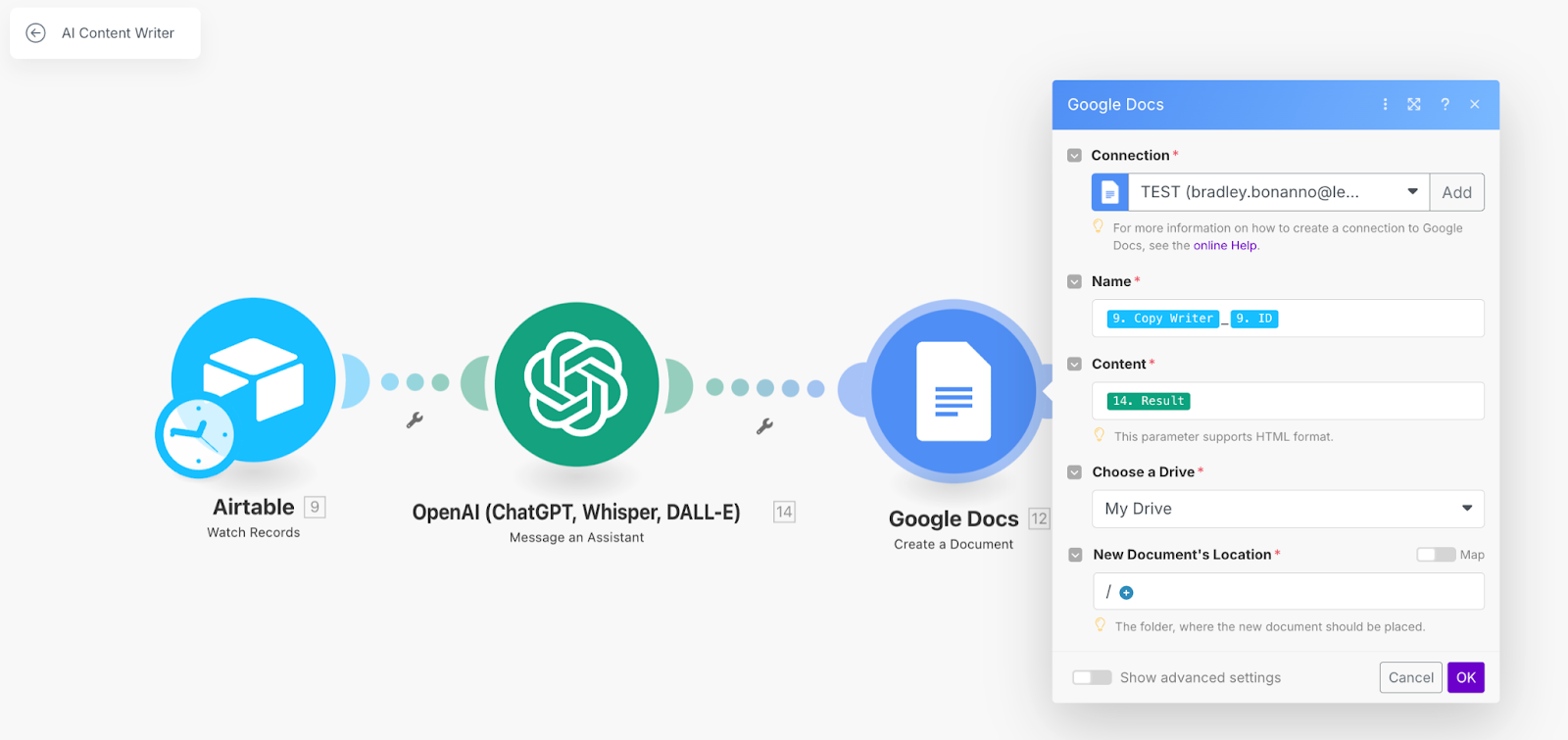
Comment utiliser votre nouveau rédacteur
Étape 1 : Commençons le test en accédant à AirTable et en sélectionnant l'onglet Forms dans la base Airtable.

Étape 2: Dans la liste des formulaires, sélectionnez "Write Something" puis cliquez sur "Share form"

Étape 3 : Dans le menu "Share form", cliquez sur "Copy link". C'est le lien vers le formulaire que nous utiliserons pour rédiger du nouveau contenu. Il est conseillé de l'ajouter à vos favoris pour le retrouver facilement.

Étape 4 : Collez le lien que vous venez de copier dans un nouvel onglet pour y accéder. Remplissez ensuite le formulaire avec l'idée de contenu sur laquelle vous souhaitez écrire.

Étape 5 : Assurez-vous que votre scénario Make.com est activé ! et cliquez sur submit. L'automatisation et l'IA se chargeront de transformer votre idée en texte rédigé selon votre style.
Étape 6 : Accédez au dossier Google Drive que vous avez sélectionné précédemment et ouvrez le document finalisé. Vous pouvez le modifier ou le publier tel quel !
Sortez le champagne ! Vous venez de créer votre double numérique d'écriture – un système d'IA sophistiqué qui a appris à écrire avec votre style. Testez-le en soumettant votre formulaire dans Airtable. Le fichier complété sera sauvegardé dans Google Drive.
.png)

